iPhone'unuzda Apple Pay Cash Nasıl Kurulur ve Kullanılır
Yayınlanan: 2022-01-29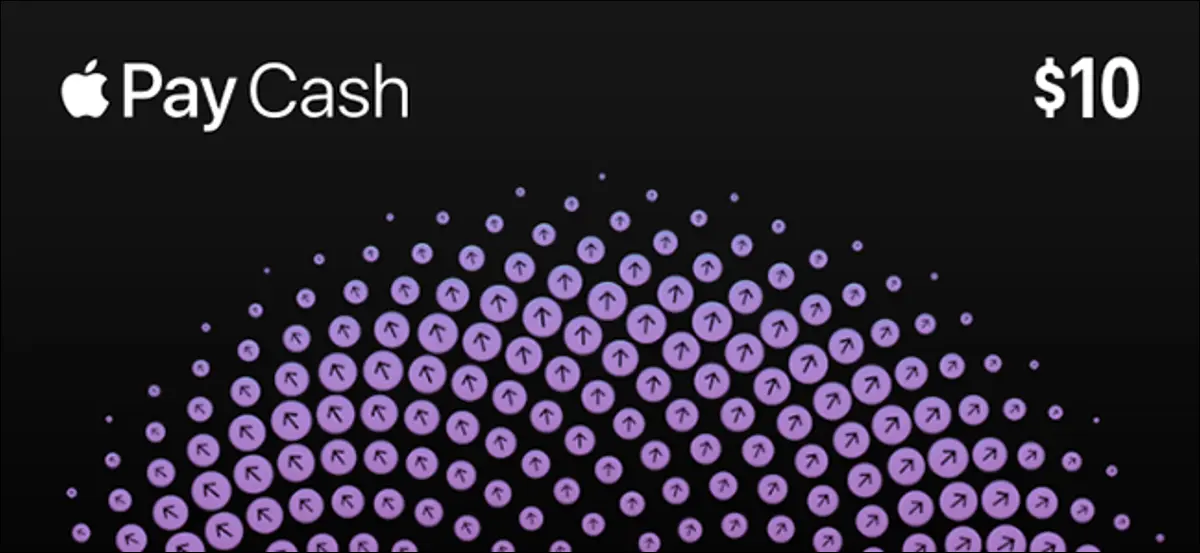
İOS'u vuran en son özellik, iPhone kullanıcılarına birbirlerine para göndermenin hızlı ve kolay bir yolunu (aynı zamanda bir kredi veya banka kartı kullanmadan mağazalarda para harcamanın bir yolunu) sağlayan Apple Pay Cash'dir. Bunu nasıl kuracağınız aşağıda açıklanmıştır.
İLGİLİ: Hakkında Bilmediğiniz Altı Apple Cüzdan Özelliği
Ne yazık ki, Apple Pay Cash herkes için mevcut değildir ve yerine getirmeniz gereken birkaç koşul vardır:
- Şu anda yalnızca Amerika Birleşik Devletleri'ndeki kullanıcılar tarafından kullanılabilir.
- 18 yaşında veya daha büyük olmalısınız.
- iPhone'unuzun en az iOS 11.2'ye güncellenmesi gerekiyor.
- Apple Kimliği hesabınız için iki faktörlü kimlik doğrulama etkinleştirilmelidir.
Bunların hepsi sizi tarif ediyorsa, okumaya devam edin.
Apple Pay Cash'i Ayarlama
Apple Pay Cash'i ayarlamak için Cüzdan uygulamasını açın ve üst kısımdaki Apple Pay Cash kartını seçin.
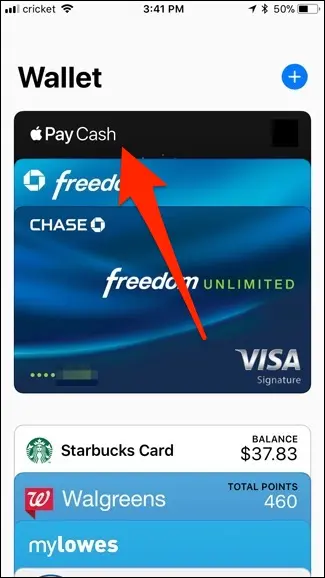
“Apple Pay Cash'i Ayarla” üzerine dokunun.
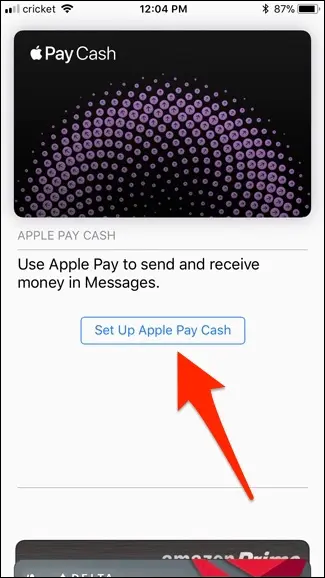
“Devam” a basın.
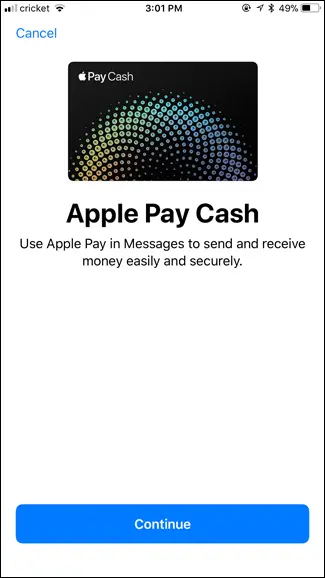
Sağ alt köşedeki "Kabul et" seçeneğine dokunarak Şartlar ve Koşulları kabul edin.
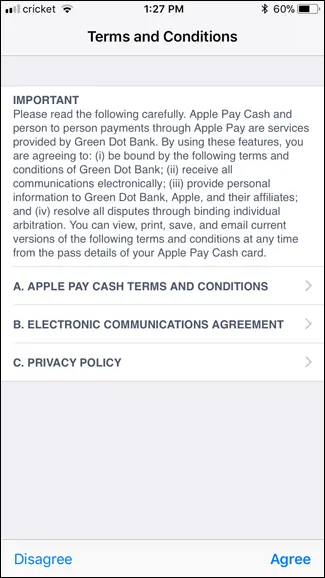
Kurulumu için birkaç dakika verin. Ardından, Apple Pay Cash ile bir banka kartı bağlamanız istenecektir. Bu zorunlu değildir, ancak Apple Pay Cash bakiyenize para eklemek istiyorsanız gereklidir (diğer tek yol, insanların size Apple Pay Cash aracılığıyla para göndermesidir).
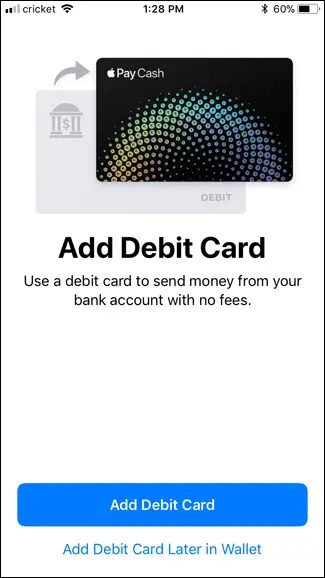
Kurulum işlemi sırasında, adresinizi, doğum tarihinizi, sosyal güvenlik numaranızı girmenin veya muhtemelen ehliyetinizin fotoğrafını çekmenin bir kombinasyonunu içerebilecek kimliğinizi doğrulamanız istenebilir. Bazı kullanıcıların kimliklerini hiç doğrulamak zorunda olmadığını, bazılarının ise bu ayrıntılardan yalnızca birkaçını girmeleri gerektiğini söylediğini okudum - kilometreniz değişebilir.
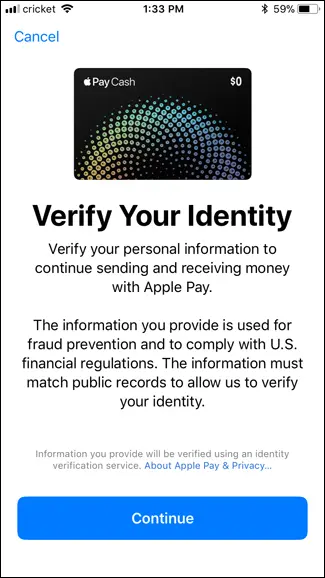
Bu adımı tamamladığınızda, Apple Pay Cash hazırdır! Şimdi eğlenceli kısma.
Apple Pay Cash ile Arkadaşlarınıza ve Ailenize Para Gönderme
Apple Pay Cash, diğer kullanıcılara para göndermek için iMessage'ı kullanır. Bu yüzden Mesajlar uygulamasını açın ve para göndermek istediğiniz kişinin bir konuşma dizisine dokunun. Ardından, alttaki Apple Pay Cash iMessage uygulamasına dokunun.
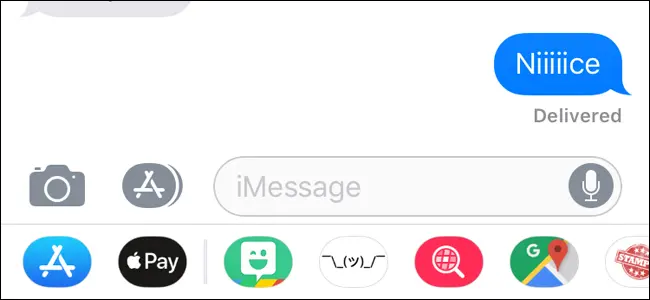
Alıcının bir iOS aygıtı yoksa veya yukarıdaki gereksinimleri karşılamıyorsa Apple Pay kullanarak ödeme alamadıklarını belirten bir mesaj alırsınız.
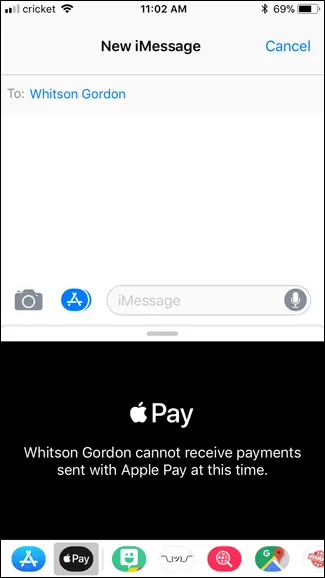
Apple Pay Cash ödemelerini kabul edebiliyorlarsa, "+" ve "-" düğmelerini kullanarak değiştirebileceğiniz veya özel bir tutar girmek için tuş takımını yukarı çekebileceğiniz bir dolar tutarı görürsünüz. Parayı göndermeye hazır olduğunuzda “Öde”ye dokunun.
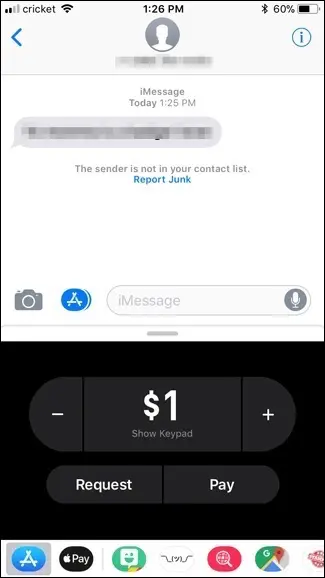
Ardından, ödemeye eşlik edecek hızlı bir not yazıp gönder tuşuna basabilirsiniz.
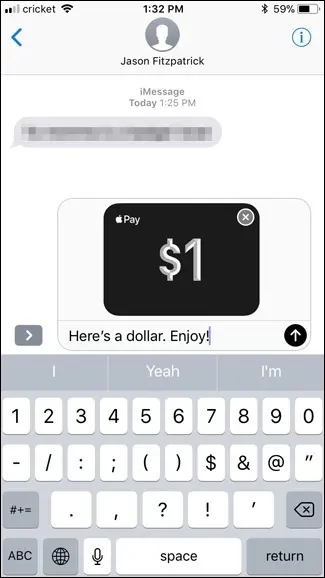
Ardından Touch ID (veya iPhone X kullanıcıları için Face ID) kullanarak parmak izinizi taramanız istenecektir. Varsayılan olarak, Apple Pay Cash, varsa önce Apple Pay Cash bakiyenizi kullanır. Değilse, kurulum işlemi sırasında bağlandığınız banka kartını kullanır. Bir banka kartı bağlamadıysanız, Apple Pay ile kurduğunuz kredi kartınızı kullanır. Apple Pay Cash ile para gönderirken kredi kartı kullanmanın %3 ücrete tabi olduğunu unutmayın.
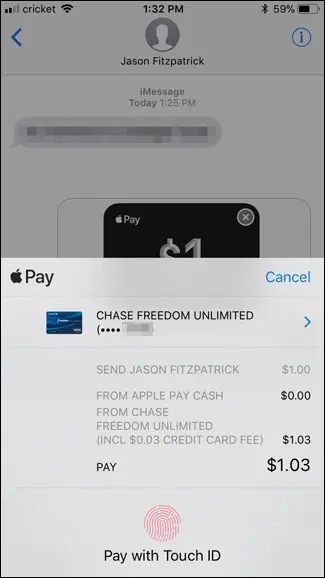
Ödeme alıcıya gönderildikten sonra, alıcı tarafından kabul edilene kadar “Beklemede” olarak işaretlenecektir. Bu süre zarfında ödemeyi iptal edebilirsiniz, ancak bir kez kabul edildikten sonra geri dönüşü yoktur.
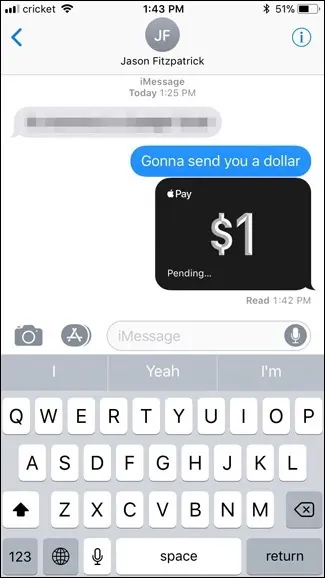
Bekleyen bir ödemeyi iptal etmek için iMessage konuşmasında üzerine dokunun ve bir sonraki ekranda "Ödemeyi İptal Et"e basın.
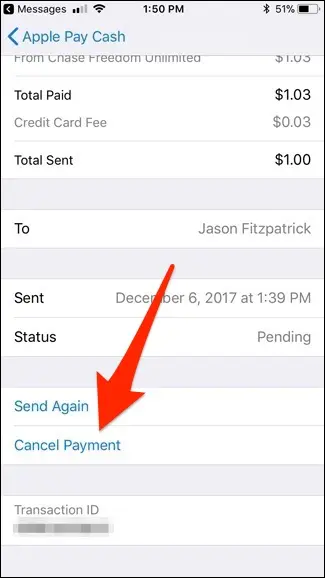

Ayrıca bir dolar tutarı seçip "Öde" yerine "Talep"e basarak arkadaşlarınızdan ve ailenizden para talep edebilirsiniz ve bu bir nevi fatura gibi çalışır. Ayrıca, size gönderilen tüm paralar Apple Pay Cash bakiyenize eklenecektir.
Apple Pay Nakit Bakiyenize Para Ekleme
Apple Pay Cash bakiyenize para eklemek için, servis aracılığıyla insanların size para göndermesini bekleyebilir veya bir banka kartı kullanarak kendiniz para ekleyebilirsiniz. Kurulum işlemi sırasında bir banka kartını Apple Pay Cash'e bağlamadıysanız, bakiyenize para eklemek istiyorsanız bunu şimdi yapmanız gerekir - ne yazık ki kredi kartı kullanamazsınız.
Başlamak için Ayarlar uygulamasını açın, aşağı kaydırın ve “Cüzdan ve Apple Pay” üzerine dokunun.
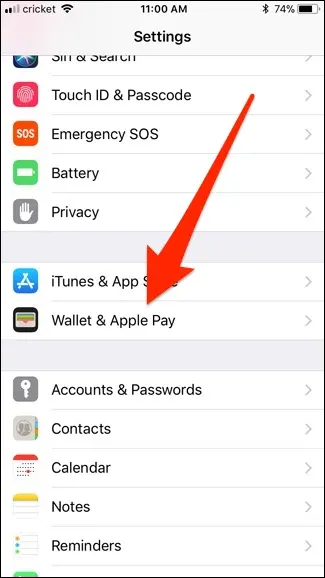
Apple Pay Cash kartınıza dokunun.
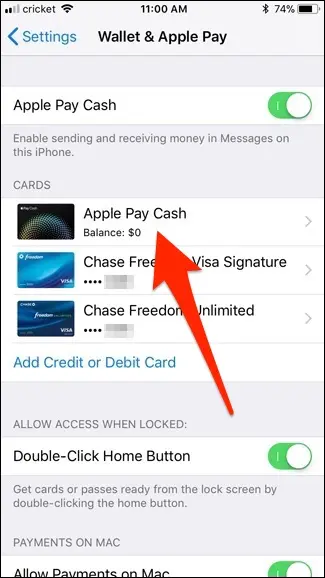
“Para Ekle” üzerine dokunun.
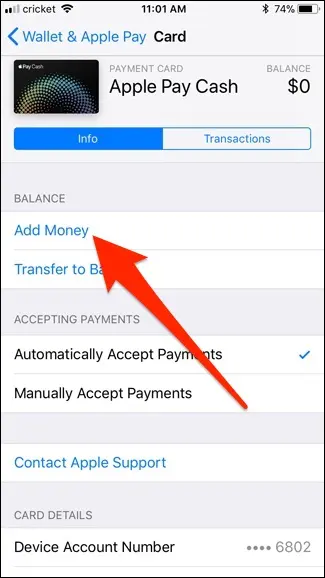
Apple Pay Cash'e bağlı bir banka kartınız yoksa, "Para Eklenemiyor" yazan bir açılır pencere görürsünüz ve bir banka kartını bağlamak için "Kart Ekle"ye dokunursunuz. İşlem, Apple Pay'e başka bir kredi kartı eklemek için aynıdır.
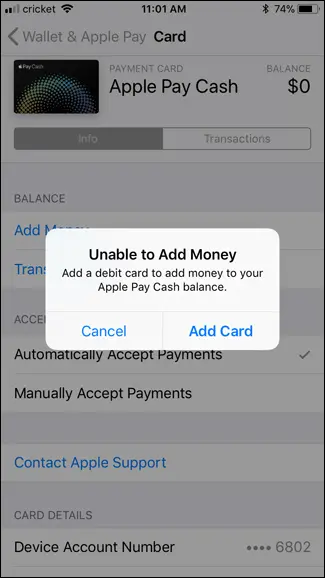
Her durumda, orada hazır olduğunuzda ve “Para Ekle”ye dokunduğunuzda, bakiyenize eklemek istediğiniz tutarı girin. Minimum limitin 10 $ olduğunu unutmayın. Sağ üst köşedeki "Ekle" ye basın.
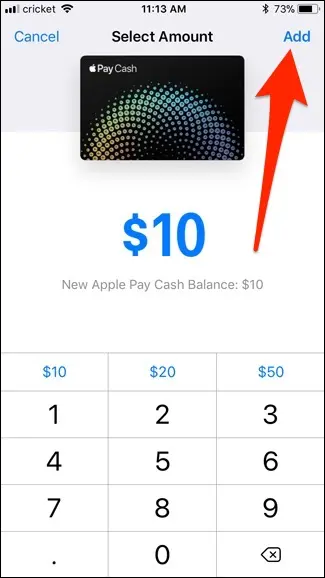
İşlemi onaylamak için Touch ID'yi (veya iPhone X'te Face ID'yi) kullanın.

Hepsi bu kadar! Yeni bakiyeniz anında güncellenir ve hemen harcamaya başlayabilirsiniz.
Banka Hesabınıza Para Transferi
Apple Pay Cash aracılığıyla para alırsanız, bu bakiyeyi Apple Pay'in kabul edildiği her yerde harcayabilirsiniz. Ancak oradan harcamayı düşünmüyorsanız, bu parayı banka hesabınıza aktarabilirsiniz.
Ayarlar uygulamasını açın, aşağı kaydırın ve “Cüzdan ve Apple Pay” üzerine dokunun.
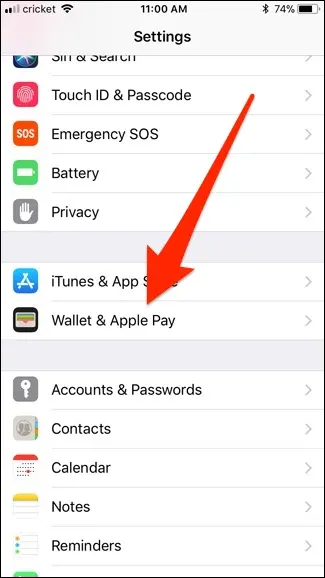
Apple Pay Cash kartınıza dokunun.
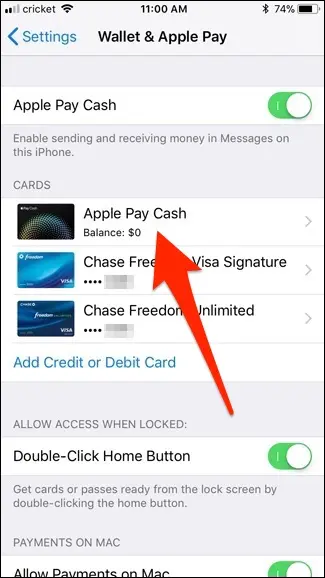
“Bankaya Havale” seçeneğini seçin.
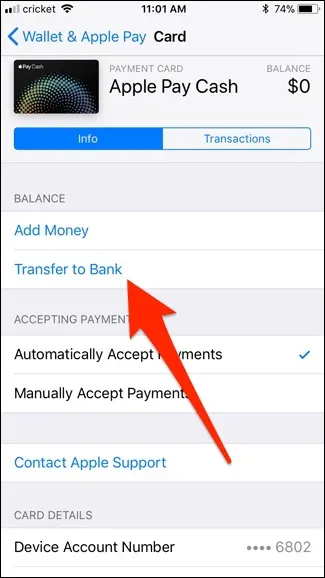
Önce banka hesabı ayrıntılarınızı eklemeniz gerekecek, bu nedenle “Banka Hesabı Ekle”ye dokunun.
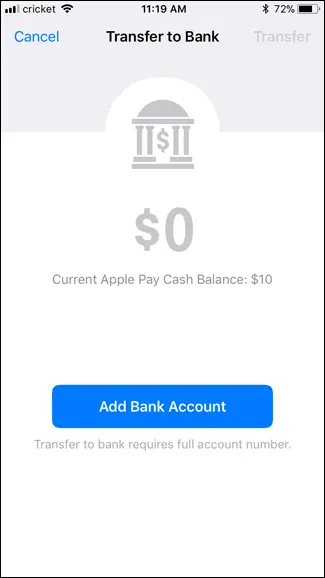
Hesap numaranızla birlikte bankanızın yönlendirme numarasını girin. Ardından sağ üst köşedeki "İleri" ye basın.
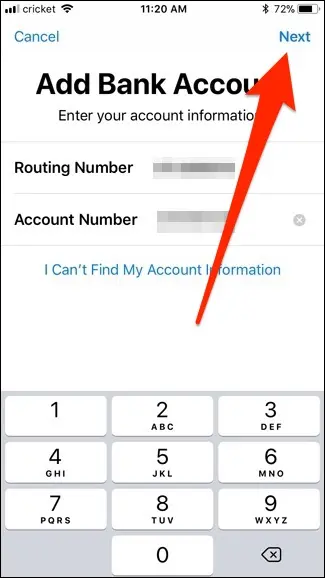
Bu ayrıntıları tekrar girerek onaylayın. Ardından "İleri" ye basın.
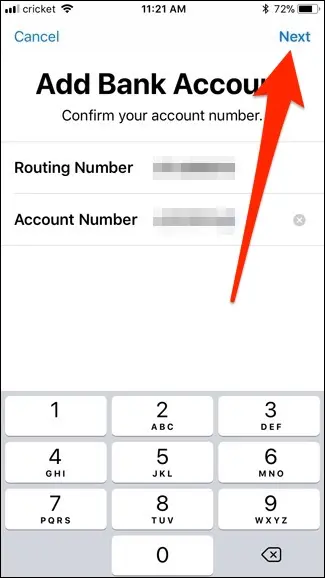
Banka hesabınızı eklemesi için birkaç dakika verin. Bundan sonra, hesabınıza aktarmak istediğiniz tutarı girin ve ardından sağ üst köşedeki "Transfer" düğmesine basın - bunun için bir alt sınır yoktur.
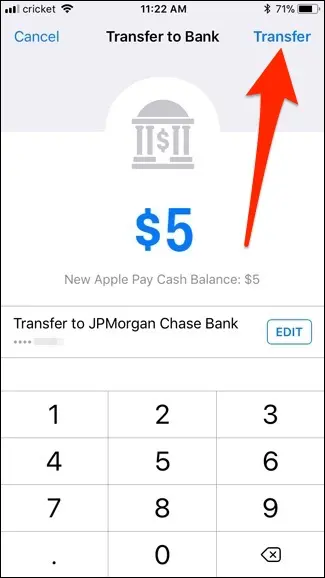
Paranın aktarılması birkaç iş günü sürecektir, bu nedenle, bu paraya mümkün olan en kısa sürede ihtiyacınız varsa, kendinize önceden bir tampon verdiğinizden emin olun.
Apple Pay Nakit Bakiyenizle Ne Yapabilirsiniz?
Yine Apple Pay Cash bakiyenizi banka hesabınıza aktarabilirken, doğrudan iPhone'unuzdan da harcayabilirsiniz. Bu parayı, tıpkı yukarıda gösterdiğimiz gibi, iMessage aracılığıyla diğer kişilere göndermek için kullanabilirsiniz, ancak bu sadece buzdağının görünen kısmı.
Apple Pay'in kabul edildiği her yerde mal veya hizmetler için ödeme yapmak için Apple Pay Cash bakiyenizi de kullanabilirsiniz. Yani bir arkadaşınız size Apple Pay Cash aracılığıyla 20 dolar gönderirse, ödeme yönteminiz olarak Apple Pay'i kullanarak bu parayı Walgreens'te harcayabilirsiniz. Bu belki de Apple Pay Cash'in en büyük avantajıdır - sonunda iPhone kullanıcılarına, Apple Pay Cash hizmeti aracılığıyla diğer insanlardan para aldıkları sürece, bir banka veya kredi kartını bağlamadan Apple Pay'i kullanmaları için bir yol sunar.
